win10系统输入法无法切换怎么办?
作者:佚名 来源:雨林木风 2019-05-24 19:17:17
今天小编给大家浅析win10系统输入法无法切换的解决教程,使用win10系统过程中,有时会遇到win10输入法按ctrl+shift切换不了的问题,为此事困扰的用户,可参照以下的方法进行解决。
最近有很多用户反映自己的win10输入法切换出现了问题,按ctrl+shift却没有反映,那么win10输入法无法切换怎么办呢?就此问题,小编整理了win10系统输入法无法切换的解决教程,现分享给大家。
输入法无法切换:
1、右键点击win10开始菜单,在弹出的菜单中点击计算机管理选项,如图:
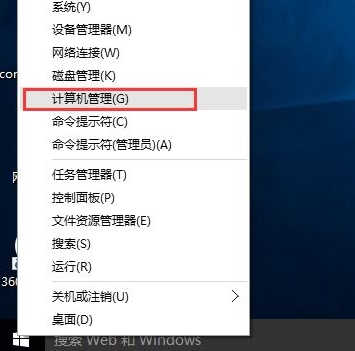
2、在计算机管理窗口中,依次点击系统工具→任务计划程序→任务计划程序库→microsoft→windows,然后在windows中找到textservicesframework文件,单击该文件,并在右侧窗口中右键单击msctfmonitor,选择运行,如图:
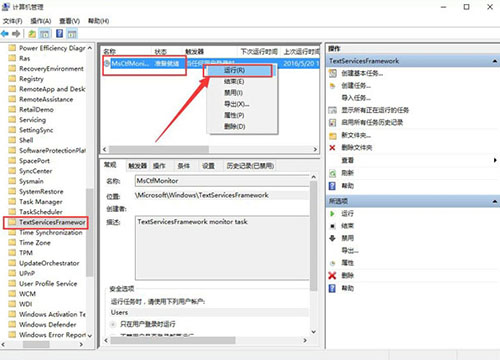
3、此时msctfmonitor任务计划程序状态会显示为正在运行,输入法切换便恢复正常。#f#
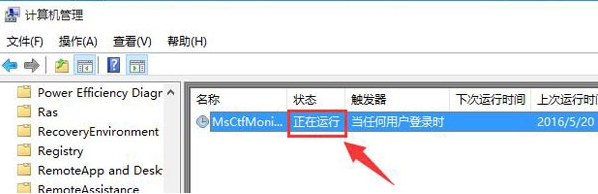
以上便是win10输入法无法切换的解决方法介绍了,如果有用户碰到了同样的问题可以参考以上方法步骤进行解决哦,希望本篇教程对大家有所帮助。
- 上一篇:win10右键桌面反应慢的解决方法
- 下一篇:win10应用商店禁止更新软件如何设置
相关阅读
- 热门手游
- 最新手游
- 本类周排行
- 本类总排行

























